PST staat voor Personal Storage Table. Microsoft Outlook gebruikt het bestandsformaat om e-mail en andere gegevens in een gemakkelijk toegankelijke vorm op te slaan. Elke computer en mobiel apparaat heeft zijn eigen opbergtafel (Pst), waarin informatie over e-mails wordt opgeslagen, adres boeken, en kalenders.
PST-bestanden worden meestal gemaakt na het installeren van een e-mailclient zoals Outlook. Wanneer een gebruiker een e-mailbericht opent in Outlook, het eerste dat gebeurt, is dat de gegevens van het bericht worden gelezen uit de lokale kopie van het PST-bestand en vervolgens naar de externe server worden gestuurd waar alle e-mails online worden opgeslagen.
Wat is het doel van het maken van een PST-bestand?
Een PST-bestand is een e-mailarchief dat alle e-mails in een Outlook-account kan opslaan. Het maken van een PST-bestand is goed voor het opslaan van e-mails om ze later op te halen. Het is mogelijk om een nieuw PST-bestand te maken of een bestaand bestand te openen met Microsoft Outlook. PST-bestanden zijn ook handig om gegevensverlies te voorkomen en om gegevens tussen computers over te dragen.
Andere tijden, gebruikers kunnen door technische problemen de toegang tot hun e-mailaccounts verliezen, zoals het verliezen van een internetverbinding of hardwarestoringen. Daarom, het is essentieel om een back-up van het e-mailaccount te maken, omdat er iets mee kan gebeuren.
Tijdens noodgevallen waarbij de toegang verloren is en er geen duidelijke back-up is, oplossingen van derden, zoals een Gegevensextractiekit kan helpen bij het ophalen van gegevens.
Voordelen van PST-bestandsextensie
Het belangrijkste voordeel van het gebruik van de PST-extensie is dat gebruikers hiermee hun e-mailberichten in één opslagruimte kunnen bekijken en beheren. Zonder één centrale opslag, e-mails zouden verspreid zijn over verschillende mappen op een apparaat, wat rommelig kan worden. PST-bestanden maken het gemakkelijk om persoonlijke gegevens te ordenen en later zelfs specifieke informatie terug te vinden. Dit is handig voor gebruikers met veel e-mailaccounts en meerdere computers thuis of op het werk.
Een ander voordeel van het gebruik van de Outlook PST-bestandsextensie is dat deze kan worden gebruikt om een back-up te maken van alle e-mailberichten. Dit zorgt ervoor dat ze niet verloren gaan als er iets met de computer of harde schijf gebeurt, wat een veel voorkomend verschijnsel is. nutsvoorzieningen, gebruikers kunnen hun .pst-bestand genereren en kopiëren, en kies uit verschillende methoden om er een back-up van te maken. Bijvoorbeeld, opslaan op externe harde schijven of met behulp van een cloudopslagservice zoals Dropbox of Google Drive.
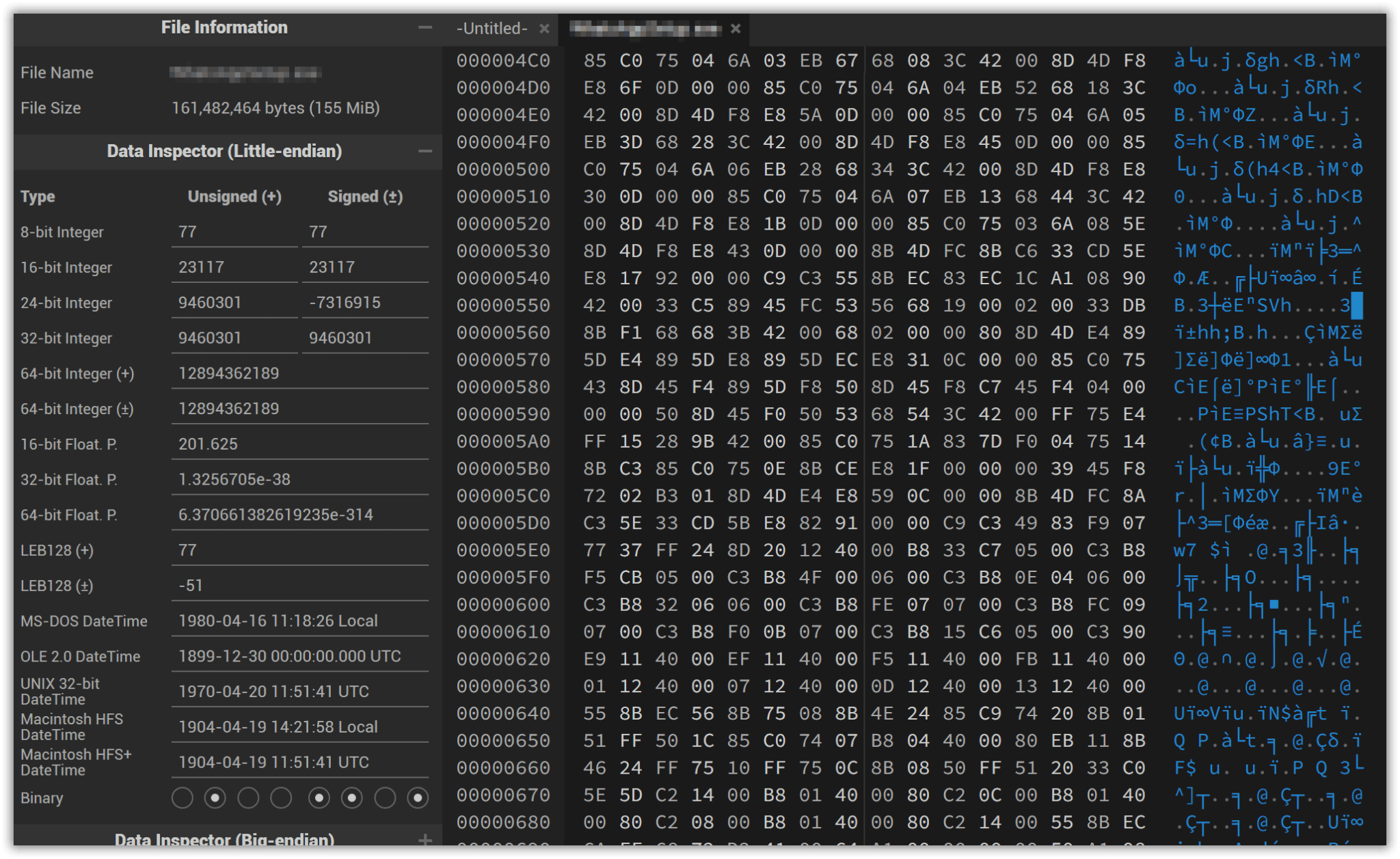
Als het gaat om PST-bestandsextensie, het is niet alleen voor het opslaan van e-mails. Het is ook een uitstekende manier om essentiële zakelijke en persoonlijke bestanden bij te houden.
Bijvoorbeeld, als een verkoopmanager een document toevoegt aan een nieuwe e-mail nadat hij software heeft verkocht omdat hij een factuur of een ondertekend contract moet sturen, hierdoor wordt een archiefkopie van het document gemaakt en bewaard totdat het nodig is. Een archiefkopie van een document is een geweldige manier om ervoor te zorgen dat essentiële documenten voor altijd veilig blijven. PST-bestanden kunnen ook een handje helpen met zeer gevoelige documenten en e-mails. Voor verbeterde beveiliging en als het beleid dit toestaat, gebruikers kunnen hun vertrouwelijke e-mails verplaatsen naar een . PST-bestand, en verwijder het van de Exchange Server. Later wanneer ze het nodig hebben, ze kunnen het pst-bestand openen met hun e-mailclient.
Hoeveel kunt u opslaan in Outlook PST-bestanden?
Outlook PST-bestanden kunnen veel gegevens opslaan en hebben speelruimte voor de bestandsgrootte. De standaard opslag is 2 Gb, maar het is uitbreidbaar naar 20 Gb, welke is de PST-groottelimiet. Om opslagruimte toe te voegen, open het dialoogvenster Bestandseigenschappen en klik op de knop Geavanceerd. In het dialoogvenster Geavanceerde instellingen, vergroot de maat naar 20 Gb.
In praktijk, andere dingen beïnvloeden hoeveel Outlook PST-bestanden kunnen opslaan. Eerste, er is de grootte van de database: hoe meer informatie, hoe meer ruimte het zal innemen. Organisatie kan een rol spelen. Als er veel gegevens zijn die niet zijn georganiseerd, het kan meer ruimte innemen dan wanneer het goed zou worden beheerd.
Bij gebruik van software van derden zoals QuickBooks of een online service zoals Dropbox of Google Drive, comprimeer het bestand voordat u het opslaat, zodat het niet zoveel ruimte in beslag neemt wanneer u het later bekijkt.
Locatie van PST Outlook-gegevensbestanden
De PST-bestanden van Outlook worden opgeslagen in de Windows-map. En de exacte locatie hangt af van welke versie van Outlook u gebruikt.
Echter, er zijn enkele belangrijke kanttekeningen waarmee u rekening moet houden:
- Als er meer dan één Outlook-installatie op een computer is, elke installatie heeft zijn eigen “Pst” map. Daarnaast, als er verschillende werkplekken zijn die verschillende versies van Microsoft Office gebruiken, elk kan zijn eigen PST-bestanden en mappen hebben!
- Door Outlook te verwijderen en opnieuw te installeren, wordt een nieuwe kopie van het PST-bestand gemaakt met een andere naam (bijv., “Vooruitzicht 2016”). Dit kan verwarrend zijn wanneer u bijvoorbeeld probeert te achterhalen welke Outlook-versies zijn geïnstalleerd, een kopie kan lijken te zijn van 2016, maar daarna is er nog een kopie gemaakt 2017 werd uitgebracht.
Beveiliging van persoonlijke opbergtafel
Beveiliging is een grote zorg voor iedereen die gevoelige informatie opslaat in een PST-bestand. Gelukkig, het is mogelijk om beveilig de e-mailarchieven met een wachtwoord ervoor te zorgen dat ze niet kunnen worden bekeken zonder een wachtwoord. De procedure is vrij eenvoudig. in Outlook, Ga naar Accountinstellingen > Accountinstellingen > Gegevensbestanden tabblad > blader naar de .pst-bestand > Klik Instellingen > Verander wachtwoord.

Wanneer u het bestand ergens anders opslaat, andere verstandige beveiligingspraktijken volgen, bijvoorbeeld, een sterk wachtwoord gebruiken of zelfs een opslagservice met 2FA-authenticatie gebruiken.
Hoe een PST-bestand te openen?
Omdat PST een Outlook-bestandsindeling is, er zijn niet veel opties beschikbaar om deze bestanden te openen.
Om het in Outlook te doen, installeer de Microsoft Exchange-server die op de lokale computer is geïnstalleerd. Vanuit het Outlook-menu, Klik op de Bestand menu > openen & Exporteren > Importeren/exporteren. In het Wizard importeren en exporteren, kies Importeren uit een ander programma of bestand en klik Volgende. Op het volgende scherm, Kiezen Outlook-gegevensbestand (.pst) en klikt u op Volgende.
nutsvoorzieningen, blader naar het te openen PST-bestand. Op Verkenner, kies uit welke mappen u het PST-bestand wilt importeren. Zorg ervoor dat het bestandstype is ingesteld op 'Alle bestanden'. Na het vinden van het exacte bestand, Klik op de Af hebben knop. Outlook importeert het .pst-bestand. Het programma zou nu alle e-mailberichten moeten weergeven, contacten, en andere gegevens.
Hoe maak je een PST-bestand aan?
Wanneer u Outlook voor het eerst start, de benodigde gegevensbestanden (inclusief pst-bestanden) worden automatisch gegenereerd. Soms zijn aanvullende gegevensbestanden nodig. De procedure hier kan helpen hoe maak je een pst-bestand in Outlook.
Veel gestelde vragen
Is een Outlook-gegevensbestand hetzelfde als een PST?
Nee. Een PST-bestand is de Microsoft Outlook Personal Storage Table, die e-mailberichten en agenda-informatie opslaat in een gemakkelijk toegankelijk formaat. De Outlook-gegevensbestanden (ost-bestanden), aan de andere kant, zijn precies dat. OST-bestand is een gegevensbestand met alle e-mailberichten en aanvullende persoonlijke informatie voor gemakkelijke toegang in de toekomst.
Waarom heb ik een PST-bestand nodig in Outlook?
U gebruikt waarschijnlijk Outlook om uw e-mailgegevens en agenda-items te beheren en bestanden bij te houden. Als dat het geval is, vraag je je misschien af, waarom heb ik een PST-bestand nodig in Outlook?
Het antwoord is tweeledig: eerste, als u toegang wilt tot uw e-mail vanaf verschillende e-mailservers, u moet al uw berichten kopiëren naar iets dat vanaf elke computer toegankelijk is.
Tweede, als u meerdere e-mailaccounts op dezelfde computer hebt en niet handmatig tussen deze accounts wilt schakelen telkens wanneer u nieuwe berichten ontvangt, dan krijgt u met Outlook-gegevensbestanden pst op afstand toegang tot alles tegelijk.
Kan ik een PST-bestand openen zonder Outlook?
Ja, het is mogelijk om een PST-bestandsindeling te openen zonder Outlook door software van derden te gebruiken. Echter, deze hulpprogramma's zijn voornamelijk bedoeld voor beschadigde bestanden herstellen, niet om hun inhoud te bekijken. Hoewel er enkele zijn die de inhoud van e-mails laten zien. Veel oplossingen vereisen slechts een eenvoudige installatie en bieden toegang tot PST-bestanden, zelfs als Outlook niet is geïnstalleerd of geactiveerd.
Outlooktransfer biedt verschillende tools die kunnen communiceren met veel Outlook-bestanden en verbeterde functies bieden, zoals conversie naar andere bestandsindelingen of het genereren van forensische rapporten tijdens onderzoeken.
Gebruikt Outlook nog steeds PST-bestanden??
Ja. PST-bestanden zijn het belangrijkste gegevensopslagformaat dat wordt gebruikt voor POP-accounts die alle berichten downloaden voordat ze van de server worden verwijderd. In de nieuwste versies van de e-mailclient, gebruikers kunnen nog steeds exporteren naar .pst om een back-up te maken van hun e-mailitems of deze te herstellen.
Kan ik het PST-bestand converteren naar een nieuw formaat?
Ja. Een manier om een PST-bestand te converteren is door een gratis online converter te gebruiken. Deze methode is snel en gemakkelijk, maar het is misschien niet de meest betrouwbare. Een andere manier om een PST-bestand te converteren, is door een betaald conversieprogramma te gebruiken. Deze methode is betrouwbaarder, maar het vereist de aanschaf van een tool van een gerenommeerde aanbieder.
Bij gebruik van Gmail, overweeg om de officiële Google Workspace Migration voor Microsoft Outlook te downloaden. GWMMO wordt geleverd door Google en kan helpen bij het importeren van e-mails, kalenders, contacten, en andere gegevens. Na importeren in Gmail, het kan exporteren naar meerdere formaten voor archivering, inclusief PDF, Msg, Pst, ENS, en MBOX.



